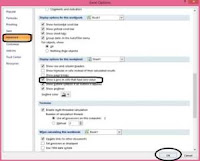Mengapa spasinya menjadi acak-acakan atau
tidak rapi? Hal ini terjadi karena ada
beberapa pengaturan dokumen tidak dikenali oleh Word 2007, meski
Microsoft Word 2010 dan Microsoft Word 2007 memiliki ekstensi file yang sama. Cara untuk
memperbaikinya tentu saja harus
menggunakan cara manual yaitu dengan membenarkan
satu-persatu spasi yang salah atau dibuka saja kembali pada Microsoft Word 2010, lalu save as dalam type Word 97-2003
document.
Namun untuk mencegah persoalan spasi ini muncul kembali maka ada satu cara ampuh yang dapat
dipakai yaitu dengan mengganti bahasa yang digunakan
sebelum mengakhiri atau mengsave file yang anda buat. Berikut adalah
langkah-langkahnya:
- Selesaikan atau buka file yang telah kalian simpan dengan Microsoft Word 2010 menggunakan Microsoft Word 2010.
- Kemudian blok seluruh teks, atau lebih cepatnya tekan tombol kombinasi Ctrl+A.
- Lalu pada status bar bagian sudut kiri bagian bawah. Klik tombol English (U.S.). Atau dapat menggunakan menu tab review, language, set proofing language.
- Kotak dialog Language akan keluar, kemudian pilih bahasa yang kalian inginkan, pastinya bahasa Indonesia yang dipilih, lalu tekan set as default selanjutnya tombol OK.
- Maka secara otomatis seluruh teks yang telah diblok akan menggunakan bahasa Indonesia. Setelah itu save file dokumen anda.
Maka ketika Microsoft Word 2007 mencoba
membuka file dokumen yang sebelumnya disimpan pada Word 2010, Word 2007 akan
membaca file itu dan mengatur paragraf dengan bahasa yang
digunakan, yakni Indonesia. Karena sistem kamus untuk bahasa Indonesia tidak
ada/ tidak tersedia pada Microsoft Office, maka Microsoft Word meneruskan
pembukaan file dokumen dengan pengaturan apa adanya yang tersimpan dalam file
dokumen tersebut.
Lihat hasilnya ternyata dokumen yang dibuat di Word 2010 tetap rapi dan bagus walaupun dibuka dalam Word 2007. Nah maka trik ini menjadi salah satu cara mencegah
terjadinya kesalahan spasi ketika membuka file dokumen Word 2010 dengan
Word 2007. Bagi yang ingin mencoba selamat mencoba.